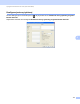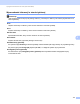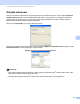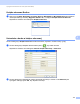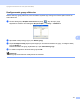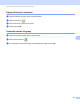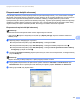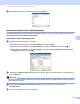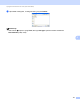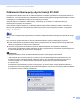Software User's Guide
Table Of Contents
- Instrukcja Oprogramowania
- Modele, których dotyczy
- Definicje dotyczące znaków towarowych
- Uwaga dotycząca kompilacji i publikacji
- WAŻNE
- Spis Treści
- Sekcja I: Przyciski urządzenia
- Sekcja II: Windows®
- 2 Drukowanie
- Korzystanie ze sterownika drukarki Brother
- Drukowanie dokumentu
- Druk dwustronny (2-stronny)
- Jednoczesne skanowanie, drukowanie i faksowanie
- Ustawienia sterownika drukarki
- Uzyskiwanie dostępu do ustawień sterownika drukarki
- Zakładka podstawowa
- Zakładka Ustawienia Zaawansowane
- Zakładka Profile druku
- Wsparcie
- Karta Akcesoria
- Zakładka Porty
- Funkcje sterownika drukarki BR-Script3 (język emulacji PostScript® 3™)
- Status Monitor
- 3 Skanowanie
- Skanowanie dokumentu za pomocą sterownika TWAIN
- Skanowanie dokumentu za pomocą sterownika WIA
- Skanowanie dokumentu za pomocą sterownika WIA (Windows Photo Gallery oraz Faksowanie i skanowanie w systemie Windows)
- Korzystanie z programu Nuance™ PaperPort™ 12SE
- Wyświetlanie elementów
- Organizowanie elementów w folderach
- Szybkie łącza do innych aplikacji
- Program Nuance™ PaperPort™ 12SE umożliwia konwersję tekstu obrazu na tekst, który można edytować
- Import elementów z innych aplikacji
- Eksport elementów do innych aplikacji
- Deinstalacja programu Nuance™ PaperPort™ 12SE
- 4 ControlCenter4
- Wprowadzenie
- Korzystanie z narzędzia ControlCenter4 w trybie domowym
- Karta Skanowanie
- Karta PC-FAX (Dla modeli MFC)
- Karta Ustawienia urządzenia
- Karta Obsługa
- Korzystanie z narzędzia ControlCenter4 w trybie zaawansowanym
- Karta Skanowanie
- Karta Kopiowanie PC
- Karta PC-FAX (Dla modeli MFC)
- Karta Ustawienia urządzenia
- Karta Obsługa
- Własna karta
- Skrócona instrukcja skanowania
- Zmiana ustawień klawisza skanowania dla menu skanowania do komputera
- 5 Zdalna konfiguracja (dla modeli MFC)
- 6 Oprogramowanie Brother PC-FAX(Dla modeli MFC)
- 7 Ustawienia zapory (dla użytkowników sieci)
- 2 Drukowanie
- Sekcja III: Apple Macintosh
- 8 Drukowanie i wysyłanie faksów
- 9 Skanowanie
- 10 ControlCenter2
- 11 Zdalna konfiguracja (dla modeli MFC)
- Sekcja IV: Używanie klawisza skanowania
- 12 Skanowanie (dla użytkowników kabla USB)
- 13 Skanowanie sieciowe (Dla użytkowników sieci)
- Przed rozpoczęciem skanowania sieciowego
- Korzystanie z klawisza skanowania w sieci
- Skanowanie do e-mail
- Skanowanie do E-mail (Serwer E-mail, Dla DCP-8250DN, MFC-8910DW i MFC-8950DW(T): w standardzie, MFC-8510DN i MFC-8520DN: dostępne do pobrania)
- Skanowanie do obrazu
- Skanowanie do OCR
- Skanowanie do pliku
- Skanowanie do serwera FTP
- Skanowanie do sieci (Windows®)
- Ustawianie nowego domyślnego rozmiaru pliku (Skanowanie do E-mail (Serwer E-mail), FTP i Sieć, dla modeli z 5-wierszowym wyświetlaczem LCD)
- Konfiguracja nowego domyślnego ustawienia dla opcji Skanowanie do E-mail (Serwer e-mail, modele DCP-8250DN i MFC-8950DW(T))
- Korzystanie z funkcji Web Services do skanowania w sieci (Windows Vista® SP2 lub nowszy oraz Windows® 7)
- Indeks
119
Oprogramowanie Brother PC-FAX (Dla modeli MFC)
6
Eksportowanie książki adresowej 6
Całą książkę adresową możesz wyeksportować do pliku tekstowego ASCII (*.csv). Dla kontaktu z książki
adresowej można także utworzyć wizytówkę vCard i dołączyć ją do wysyłanej wiadomości e-mail (vCard to
elektroniczna wizytówka zawierająca dane kontaktowe nadawcy). Książkę adresową można także
wyeksportować jako dane wybierania dla zdalnej konfiguracji, używane przez aplikację Zdalna konfiguracja
urządzenia. (Zobacz Zdalna konfiguracja uu strona 107). W przypadku tworzenia wizytówki vCard należy
najpierw kliknąć w książce adresowej kontakt, dla którego ma zostać utworzona wizytówka.
Eksportowanie wpisów Książki adresowej 6
Informacja
• Podczas tworzenia wizytówki vCard musisz najpierw wybrać członka.
•Jeśli w kroku a wybrano wizytówkę vCard, dla opcji Zapisz jako typ: wybrane zostanie ustawienie
vCard (*.vcf).
a Wykonaj jedną z następujących czynności:
W książce adresowej kliknij opcje Plik, Eksportuj, a następnie Tekst.
W książce adresowej kliknij opcje Plik, Eksportuj, a następnie vCard i przejdź do kroku e.
W książce adresowej kliknij opcje Plik, Eksportuj, a następnie Dane wybierania numeru zdalnej
konfiguracji i przejdź do kroku e.
b W kolumnie Dostępne elementy wybierz pola z danymi, które chcesz eksportować, a następnie kliknij
przycisk Dodaj >>.
Informacja
Wybierz elementy w takiej kolejności, w jakiej mają się znaleźć na liście.
c W przypadku eksportowania do pliku ASCII wybierz ustawienie Tabulator lub Przecinek dla opcji
Znak dzielenia. W ten sposób jako znak dzielenia pól używany będzie Tabulator lub Przecinek.
d Kliknij przycisk OK, aby zapisać dane.